MS Teams on suurepärane tööriist meie ettevõtte elus vestluste pidamiseks, olgu see siis tööga seotud või lihtsalt kolleegide tervitamiseks. Teamsi rakendus on kasutuse järgi kasvanud üheks populaarseimaks rakenduseks. See sisaldab mitmesuguseid kasulikke funktsioone igapäevaste tegevuste jaoks. Üks kasulikke funktsioone on automaatsed vastusesoovitused, mis lubatakse automaatselt meie vestlusaknas. See funktsioon pakub teile sageli kasutatavate vastamisvalikute valmiskomplekti. Näiteks kui keegi tervitab, siis a Tere, soovituste funktsioon pakub valikuid vastuseks a Tere, kuidas läheb jne. Selle eesmärk on säästa teie aega ja vaeva vastuse tippimiseks ja valmisfunktsiooni kasutamiseks ühe klõpsuga. Kuid see võib olla pettumust valmistav ka mõnele kasutajale, kellele meeldib luua ainulaadseid vastuseid, et teistele muljet avaldada. Hea uudis on see, et seda funktsiooni saab vastavalt vajadusele sisse või välja lülitada.
Soovitatud vastuste sisselülitamine
1. samm: klõpsake MS Teamsi aknas nuppu 3 punktiga ikoon (…) paremas ülanurgas.
2. samm: klõpsake nuppu Seaded.

3. samm: klõpsake vahekaarti Üldine.
4. samm: kerige alla, et näha soovitatud vastused all Üldine sakk.
5. samm: lubage selle valiku märkeruut Kuva soovitatud vastused vestluses.
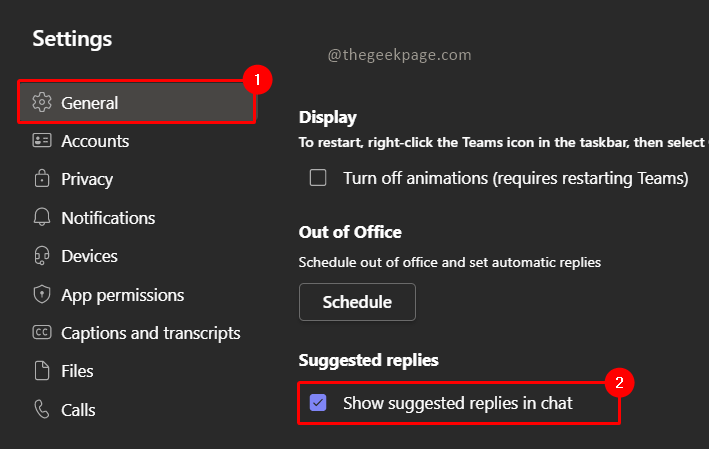
Märge: See funktsioon vastutab soovitatud vastuste esitamise eest. Selle lubamisel hakkate oma vestlusaknas nägema kõiki soovitatud vastusevalikuid.
Soovitatud vastuste väljalülitamine
1. samm: samamoodi seaded aknas klõpsake vahekaarti Üldine.

2. samm: vaatamiseks kerige alla Soovitatud vastused.
3. samm: keelake märkeruut Kuva soovitatud vastused vestluses.
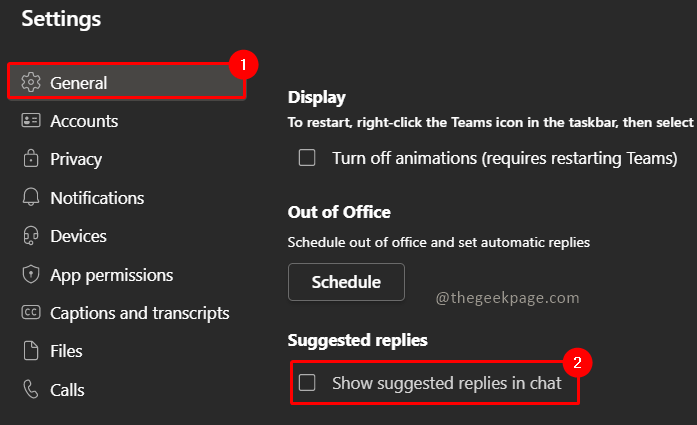
Nüüd teate, kuidas seda funktsiooni sisse või välja lülitada, saate seda kasutada endale sobival ajal. See on üsna kasulik Microsofti funktsioon ja soovitame teil seda kõige paremini ära kasutada. Andke meile kommentaarides teada, kas teile meeldib pakutud vastusevariandist abi või lülitaksite selle lihtsalt välja.


